若要將互動式 Google 地圖新增至 HubSpot 內容中,您可以複製地圖的嵌入程式碼並將其新增至富文本模組的原始程式碼。
取得 Google 地圖的嵌入程式碼
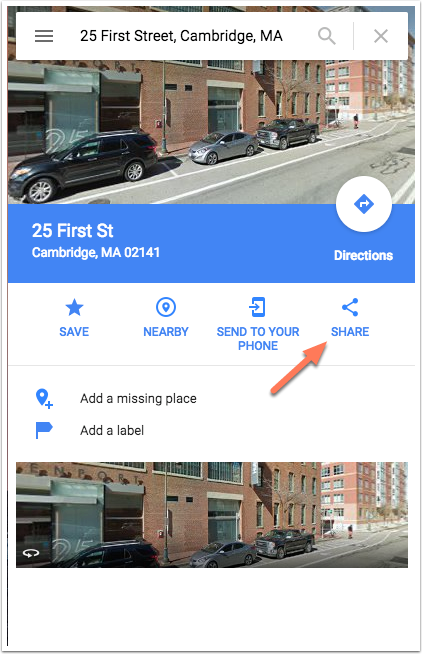
- 在對話方塊中,按一下嵌入地圖標籤。
- 點擊地圖尺寸下拉式選單並選擇尺寸。
- 點擊複製 HTML以複製地圖的嵌入程式碼。

在拖放編輯器中新增 Google 地圖
導航到您的內容:
- 部落格:在你的 HubSpot 帳戶中,瀏覽「內容」>「部落格」。
- 網址:在你的 HubSpot 帳戶中,瀏覽「內容」>「網站頁面」。
- 登陸頁:在你的 HubSpot 帳戶中,瀏覽「內容」>「登陸頁面」。
- 點擊您的內容的名稱。
- 在內容編輯器中,按一下左側邊欄中的add 」圖示。
- 按一下以展開文字部分,然後按一下富文本模組並將其拖曳到位。
- 在富文本工具列中,按一下進階下拉式功能表並選擇原始程式碼。
- 在對話方塊中,貼上地圖的嵌入程式碼,然後按一下儲存。
若要使變更生效,請按一下右上角的發布或更新。
將 Google 地圖新增至內容中,無需拖放區域
如果您的內容沒有拖放區域,則需要將富文本模組直接新增至範本中,然後在內容編輯器中編輯富文本模組。
在範本中新增富文本模組
模組安裝完成後,導覽至您的內容:
- 部落格:在你的 HubSpot 帳戶中,瀏覽「內容」>「部落格」。
- 網址:在你的 HubSpot 帳戶中,瀏覽「內容」>「網站頁面」。
- 登陸頁:在你的 HubSpot 帳戶中,瀏覽「內容」>「登陸頁面」。
- 點擊您的內容的名稱。
- 點擊“設定”選單並選擇“模板” 。
- 按一下編輯此範本。
- 在設計管理器中,按一下檢查器中的+新增。
- 在搜尋欄中輸入富文本。
- 點擊富文本模組並將其拖曳到模板中的適當位置。
- 點選右上角的「發布變更」 。
在富文本模組中插入嵌入程式碼
導航到您的內容:
- 網址:在你的 HubSpot 帳戶中,瀏覽「內容」>「網站頁面」。
- 登陸頁:在你的 HubSpot 帳戶中,瀏覽「內容」>「登陸頁面」。
- 部落格:在你的 HubSpot 帳戶中,瀏覽「內容」>「部落格」。
- 點擊您的內容的名稱。
- 在內容編輯器中,按一下富文本模組。
- 在富文本工具列中,按一下進階下拉式功能表並選擇原始程式碼。
- 在對話方塊中,貼上地圖的嵌入程式碼,然後按一下儲存。
若要使變更生效,請按一下右上角的發布或更新。
Landing Pages
Blog
Website Pages